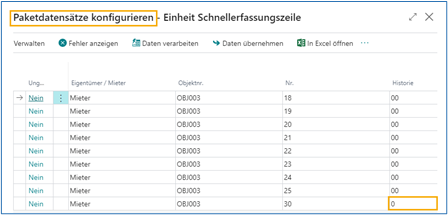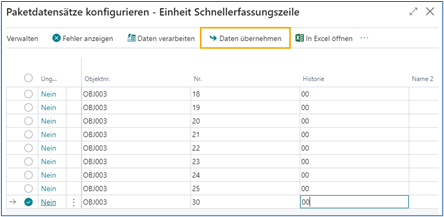Einheit Schnellerfassung
21 Minuten Lesezeit
Einführung
Für die Neuanlage einer sollstellungs- und abrechnungsfähigen Vertragsverwaltung eines Verwaltungsobjektes sind in RELion standardmäßig folgende Tabellen zu erfassen:
- Einheitenstämme
- Verteilungen an den Einheitenstämmen
- Leerstands-Einheiten (erste Einheitenhistorie)
- Kontaktdaten
- Debitoren
- Verträge
- Sollstellungszeilen
Die manuelle Erfassung in den verschiedenen Eingabemasken ist bei einer größeren Datenmenge zeitaufwändig und zur Übernahme von Massendaten nicht geeignet.
Mit dem Modul Einheit Schnellerfassung kann der Anwender in nur einer Maske alle notwendigen Daten der Vertragsverwaltung für die zugehörigen Stammdatentabellen erfassen, validieren und freigeben. Nach Freigabe prüft eine Funktion, vor dem Schreiben der Daten in die Stammdatentabellen, die Inhalte auf Konsistenz und zeigt Fehler für die Korrektur an. Außerdem lassen sich mit einer Excel-Export/Import-Funktion Daten offline und ortsunabhängig erfassen und zu einem späteren Zeitpunkt in RELion importieren.
Die Einheit Schnellerfassung ist geeignet für Datenübernahmen aus Altsystemen und zur zügigen vereinfachten Neuanlage der Einheiten-Stammdaten, Vertragsverhältnisse und Vertragskontakte von Verwaltungsobjekten. Das Modul verfügt außerdem über eine integrierte Dublettenprüfung zur Vermeidung von Kontaktdubletten. Die Einheit Schnellerfassung ist trotz ihrer komplexen Verarbeitung anwenderfreundlich und problemlos bedienbar.
Prozessablauf
Die Arbeit mit dem Modul Einheit Schnellerfassung setzt voraus, dass vorab die Objektkarte ausgefüllt und dem Objekt ein Kontenplan zugewiesen wurde. Den Menüaufruf finden Sie auf der Objektkarte, da die Datenerfassung immer mit Bezug auf das Verwaltungsobjekt geschieht.
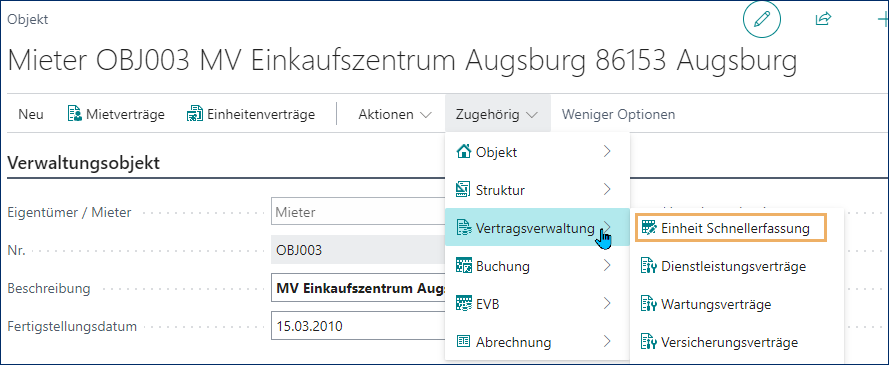
Notwendige Einstellungen am Schnellerfassungskopf
Inforegister Allgemein
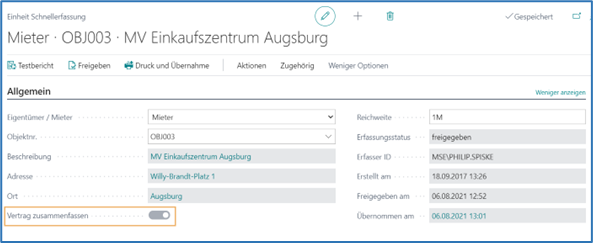
Im Inforegister Allgemein sind die Adressdaten des Objekts bereits vorgeblendet und es bietet Informationswerte zur Erfassung und zum Erfassungsstatus der Einheit Schnellerfassung.
Bei Bedarf können Sie das Feld Vertrag zusammenfassen aktivieren, wenn ein Debitor innerhalb des Objekts mehrere Einheiten (z. B. Wohnung und Garage) hat und pro Debitor-Nummer ein Vertrag gebildet werden soll. Andernfalls wird pro Einheit Schnellerfassungszeile ein Vertrag gebildet. Das Feld Reichweite legt fest, in welchem Turnus standardmäßig die Sollstellungen der Verträge gebucht werden. Üblicherweise ist dies 1M für die monatliche Sollstellung. Sollte in einem Vertrag ein abweichender Sollstellungsturnus vereinbart worden sein, lässt sich das Feld Reichweite auch in der Einheit Schnellerfassungszeile einblenden und editieren.
Inforegister Sollstellung
Im Inforegister Sollstellung hinterlegen Sie die Objektkonten, die bei der Sollstellung verwendet werden sollen. In der Einheit Schnellerfassungszeile werden dann nur noch die Beträge erfasst.
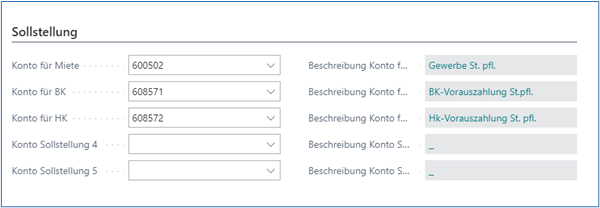
Inforegister Verteilungen
Legen Sie im Inforegister Verteilungen die Verteilcodes für die spätere Kostenumlage bei der Abrechnung fest.
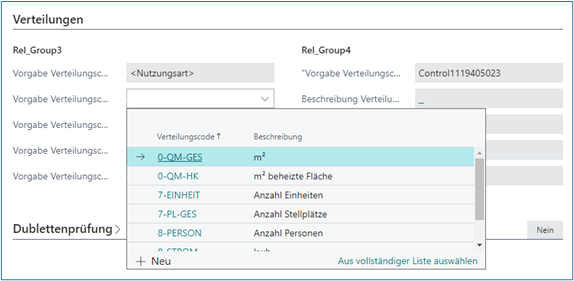
Wichtig
In RELion wird pro Einheit eine Nutzungsart bestimmt. An diesen Nutzungsarten ist jeweils ein Vorgabeverteilcode für Fläche definiert. Viele Berichte werten diese Daten aus. Auch in den Einheit Schnellerfassungszeilen bestimmen Sie die Nutzungsart der Einheit. Über die jeweilige Nutzungsart ermittelt die Anwendung den Vorgabe Verteilungscode 1 welcher im Regelfall der Erfassung der Fläche (qm) dient.
Die Verteilwerte der festgelegten Verteilcodes werden in der Einheit Schnellerfassungszeile erfasst. Bei Bedarf können Verteilcodes je Schnellerfassungszeile geändert werden.
Inforegister Dublettenprüfung
Im Inforegister Dublettenprüfung finden Sie Felder zur Aktivierung und Einrichtung der Dublettenprüfung.
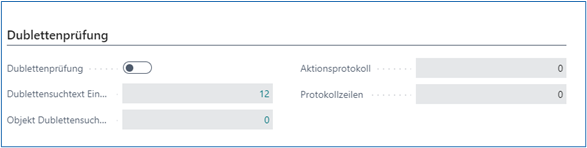
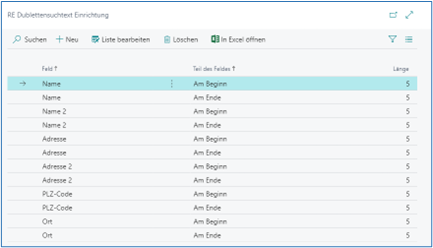
Die Dublettenprüfung prüft bei der Übernahme der Schnellerfassungszeilen, ob die Debitor-Kontaktdaten bereits als Kontakt im Mandanten der Datenbank vorhanden sind. Werden Übereinstimmungen gefunden, kennzeichnet das System die entsprechende Schnellerfassungszeile und zeigt die Anzahl der Kontaktdubletten an. Anschließend können Sie sich für einen der vorgeschlagenen Kontakte entscheiden oder dennoch einen neuen Kontakt vom System anlegen lassen. Das Modul Einheit Schnellerfassung verfügt über eine Dublettenprüfung auf Kontaktebene. Die Dublettenprüfung ist aktiviert, wenn der Schieberegler an ist. Beim Öffnen der Einheit Schnellerfassung aus einer neuen Objektkarte ist die Dublettenprüfung standardmäßig aktiviert. Sie können diese bei Bedarf deaktivieren indem Sie das Feld Dublettenprüfung deaktivieren.
Um die Dublettenprüfung nutzen zu können, bedarf es normalerweise keiner besonderen Einrichtung. Es wird vom System immer eine automatische Einrichtung mitgeführt. Um diese einzusehen klicken Sie auf die Zahl des Feldes Dublettensuchtext Einrichtung.
Wichtig
Bitte beachten Sie, dass es sich bei dieser Einrichtung um eine globale Einrichtung handelt, die auch bei anderen Dublettenprüfungen im System angewandt wird.
Möchten Sie für den aktuellen Schnellerfassungs-Vorgang eine individuelle Dublettenprüfung konfigurieren, klicken Sie im Feld Objekt Dublettensuchtext Einrichtung auf die Zahl. Dadurch öffnet sich das Fenster RE Dublettensuchtext Einrichtung, in dem Sie objektbezogen definieren können, welche Felder der Kontakte durchsucht und auf welche Zeichenlänge die Datensatzübereinstimmung geprüft werden soll. Die globale Dubletten-Einrichtung wird somit bei der Überprüfung ignoriert und muss auch nicht verändert werden.
Wichtig
Welcher Mitarbeiter im Unternehmen die Einrichtung der Dublettenprüfung verändern bzw. konfigurieren darf, steuern Sie über die Einrichtung der BC-Benutzerrollen.
Durch die Aktivierung der Dublettenprüfung wird Ihnen das Feld Kontaktdublette in den Einheit Schnellerfassungszeilen eingeblendet. Dieses Feld füllt sich automatisch mit der Anzahl der gefundenen Dubletten sobald die Aktion Testbericht gestartet wurde. Die weitere Vorgehensweise wird Ihnen in den nachfolgenden Kapiteln beschrieben.
Optionale Erfassung von Einheitenstämmen
Die Einheitenstämme sind die Wohnungen oder anderweitige Flächen, wie z. B. Garagenstellplätze die per Vertrag einem Debitor zugewiesen und abgerechnet werden. Die Übernahmefunktion der Einheit Schnellerfassung bildet neben den Vertragsdaten auch die Einheitenstämme des Objektes. Es gibt aber auch die Möglichkeit die Einheitenstämme vorab zu erfassen und dann in der Schnellerfassungszeile lediglich im Feld Nr. nur noch die bestehende Einheitenstammnummer auszuwählen. Welche Variante Sie wählen, steht Ihnen frei.
Für die tabellarische Erfassung von Einheitenstämme wählen Sie im Menüband der Einheit Schnellerfassung den Menüaufruf Einheitenstämme Erfassung.
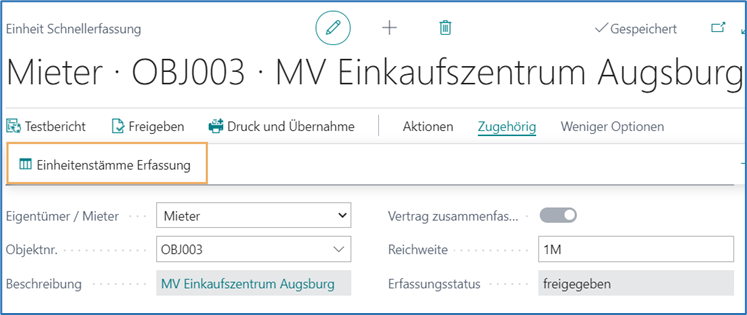
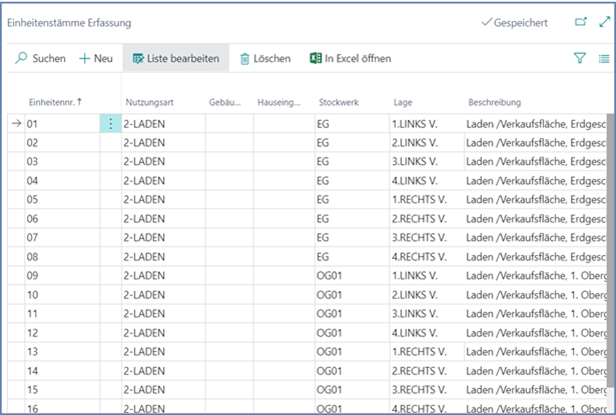
Die hier erfassten Einheitenstämme stehen sofort in der Einheitenstammübersicht des Objektes zur Verfügung. Leerstands-Einheitenverträge werden nicht automatisch erzeugt.
Erfassung von Einheitenschnellerfassungszeilen
Im Inforegister Einheit Schnellerfassungszeile erfassen Sie alle erforderlichen Informationen für den späteren Vertrag. Entweder wählen Sie im Feld Nr. einen bestehenden Einheitenstamm oder erfassen eine neue Nummer, welche bei Übernahme zu einem neuen Einheitenstamm mit dieser Nummer führt. Das Feld Historie legt die Vertragshistorie bzw. die Vertragszeiträume fest. Es können zur gleichen Einheitennummer mehrere Vertragszeiträume mit fortlaufender Historiennummer abgebildet werden, wenn mit Hilfe der Felder Vertragsbeginn und Vertragsende hierfür lückenlose Zeiträume hinterlegt sind.
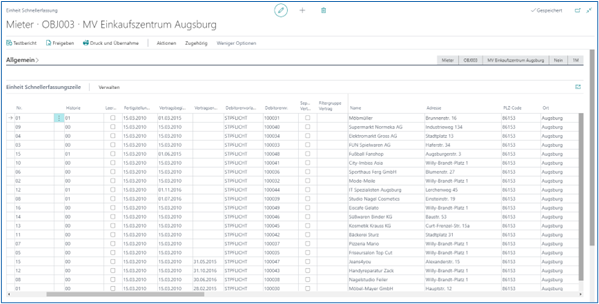
Erfassen Sie nun im Inforegister Einheit Schnellerfassungszeile die einzelnen Einheiten mit allen relevanten Daten.
Hinweis
Die Erfassung erfolgt in einer Zwischentabelle – d. h., die Daten werden erst nach erfolgter Freigabe und durch Start eines Übernahme-Reports im System gespeichert. Deshalb ist es problemlos möglich, während des Erfassungsprozesses Daten zu kopieren, aus der Vorzeile zu übernehmen (F8) oder zu ändern.
Manche Spaltenwerte validiert das System automatisch, wenn andere Spalten gefüllt werden, beispielsweise bei Auswahl eines bestehenden Debitors oder Vertrages. Bei Feldern, die nach der Übernahme ins System am Einheitenstamm gespeichert werden, und deren Zweck der näheren Wohnungsbeschreibung dient, wurde folgende Prüfung zur leichteren Erfassung hinterlegt:
Wenn die Einheitennummer der aktuell erfassten Zeile mit der Einheitennummer aus einer Vorzeile übereinstimmt, werden die Werte der Einheitenstamm-Felder aus der Vorzeile übernommen. Die folgenden Felder sind betroffen:
- Adresse Einheitenstamm
- PLZ-Code Einheitenstamm
- Ort Einheitenstamm
- Beschreibung
- Gebäude
- Stockwerk
- Lage
Somit sparen Sie sich die Dateneingabe bzw. das Kopieren aus der Vorzeile.
Felder deren Bedeutung Sie kennen sollten
Die wichtigsten Felder werden nachfolgend erläutert.
| Bezeichnung | Erläuterung |
|---|---|
| Historie | Sie können zu einem Einheitenstamm über die Einheit Schnellerfassung beliebig viele „historische Vertragszeiträume“ erfassen. Bei jedem Mieterwechsel oder Leerstands-Zeitraum sollten Sie die Historie jeweils um 1 hochzählen. Über die Felder Vertragsbeginn und Vertragsende grenzen Sie den Gültigkeitszeitraum der jeweiligen Historie ein. |
| Leerstand | Hier setzen Sie den Haken, wenn die Wohnung nicht vermietet ist. |
| Externe Einheitennummer | Bei einer Datenübernahme aus einem Altsystem können Sie in diesem Feld bei Bedarf die dort vergebene Einheitennummer eintragen. |
| Debitorenvorlage | Die Debitorenvorlage dient der Zuordnung von Buchungsgruppen für den jeweiligen Debitor der anschließend generiert wird. Da es gewerbliche oder private Mieter und Eigentümer geben kann, sind die Buchungsgruppen unterschiedlich. Denken Sie daran, die Debitorenvorlagen vor der Schnellerfassung einzurichten. |
| Debitorennr.; Kontaktnr. | Sie haben die Möglichkeit einen bereits in RELion bestehenden Debitor oder Kontakt einem neuen Vertragsverhältnis zuzuordnen, wenn Sie mit Hilfe des Lookup-Buttons aus der Übersicht den gewünschten Datensatz auswählen. |
Wichtig
Lassen Sie die beiden Felder leer, prüft RELion während der Datenübernahme ob es im Mandanten einen Debitor mit identischen Werten in den Feldern Name, Name 2, Adresse, Adresse 2, PLZ und Ort gibt. Wird ein identischer Datensatz gefunden, legt RELion keinen neuen Debitor und Kontakt an, sondern füllt nach der Übernahme die Felder Debitorennr. und Kontaktnr. mit den bereits bestehenden Nummern vom System. Das ist eine der Maßnahmen, um Dubletten zu verhindern.
| Bezeichnung | Erläuterung |
|---|---|
| Manuelle Debitorennr. | Ist die Nummernserie für Debitoren auch für die manuelle Nummernerfassung freigegeben, so können Sie in diesem Feld die gewünschte Debitorennr. eingeben. Das System prüft bei Übernahme der Daten, ob bereits ein Datensatz mit dieser Nummer existiert. Sollte dies der Fall sein, erhalten Sie im Testbericht einen Fehler und korrigieren die Eingabe, denn es darf nicht mehrere Debitoren mit gleicher Nummer geben. Lassen Sie das Feld leer, um aus der Standard-Debitorennummernserie automatisch eine neue Nummer zu ziehen. Hinweis: Falls Sie die gleiche Person in einer weiteren ESE-Zeile erfassen, achten Sie darauf, die identische manuelle Debitorennr. einzutragen. Bleibt das Feld Manuelle Debitorennr. leer wird die Nummer aus der Nummernserie verwendet. Die Dublettenprüfung der ESE greift für jeden Kontakt der neu erstellt wird, unabhängig ob für diese Person auch eine manuelle Debitorennummer eingetragen wurde. Bei Mehrfachvergabe der (manuellen) Debitorennummer werden die Kontaktdaten vom bereits zuvor erfassten Debitor in der ESE übernommen. Bei evtl. Konflikten (z. B. unterschiedliche Adressdaten zur gleichen Debitorennummer) wird das im Aktionsprotokoll (bisher Fehlerprotokoll) entsprechend ausgegeben. |
| Kontaktdublette | Durch die Aktivierung der Dublettenprüfung wird Ihnen das Feld Kontaktdublette eingeblendet. Nach dem Start des Testberichts wird die Anzahl der gefunden Dubletten angezeigt. Über den Lookup gelangen Sie in die Übersicht und können bei Bedarf einen übereinstimmenden Kontakt in die Schnellerfassungs-Zeilen übernehmen. Treffen Sie keine Auswahl, so wird ein neuer Kontakt mit den von Ihnen erfassten Daten bei Übernahme ins System erzeugt. |
| Vertragsnr. | Mit der Erfassung einer Einheit Schnellerfassungszeile legen Sie ein neues Vertragsverhältnis an. Wenn Sie dieses gezielt einem bereits im System bestehenden Vertragsverhältnis zuordnen möchten, können Sie dies festlegen in dem Sie über den Lookup des Feldes den entsprechenden Vertrag auswählen. Wichtig: Dies sollten Sie nur dann anwenden, wenn es sich absolut um den identischen Debitor als Vertragspartner handelt! Wenn Sie dieses Feld leer lassen, füllt es sich automatisch nach der Datenübernahme mit der neu erzeugten Vertragsnummer und Sie können per Lookup auf den Vertrag zugreifen. |
| Gebäude; Hauseingang | Wurden auf der Objektkarte Gebäude- und Hauseingangsdaten erfasst, können Sie in diesen beiden Feldern entsprechende Werte auswählen. Am Code für Gebäude/Hauseingang ist jeweils die genaue Adresse des Gebäudeteils hinterlegt. Bestimmen Sie in der Schnellerfassungszeile ein Gebäude und/oder einen Hauseingang, so wird die Adresse des Gebäudeteils als Einheitenvertrags- und Einheitenstammadresse validiert. Entfernen Sie den Wert, so aktualisieren sich die Adressfelder wieder mit der Objektadresse. Hinweis: Alle Adressfelder für Einheitenvertrag und Einheitenstamm können bei Bedarf in der jeweiligen Schnellerfassungszeile überschrieben werden. |
| Separater Vertrag | Haben Sie im Inforegister Allgemein die Option Vertrag zusammenfassen gewählt, so werden bei identischem Debitor alle Einheitenverträge in einen Gesamtvertrag zusammengefasst. Die Option Separater Vertrag bedeutet dann die Ausnahme der Regel und für den Einheitenvertrag wird ein einzelner Vertrag angelegt, auch wenn weitere Zeilen den gleichen Debitor enthalten. Diese Option sollte nur gewählt werden, wenn der Debitor tatsächlich mehrmals vorhanden ist. |
| Filtergruppe Vertrag | Hierbei handelt es sich um ein Merkmal zur Gruppierung von Vertragszeilen des gleichen Debitors. Bleibt das Feld leer, so ist die Logik der Zusammenfassung von Vertragszeilen unberührt. Das Feld ist ein freies Eingabefeld. Hierüber kann der Anwender festlegen, in welcher Form die Schnellerfassungszeilen des gleichen Debitors zusammengefasst werden. Voraussetzung für eine Zusammenfassung von Verträgen ist weiterhin der Haken im Feld Vertrag zusammenfassen. |
| Nutzungsart | Es ist zwingend erforderlich eine Nutzungsart auszuwählen, denn über den Wert dieses Feldes erkennt das System bei der Übernahme in RELion mit welcher Vertragsart der Datensatz angelegt werden soll. Eine neue Nutzungsart können Sie in der Liste Global-Nutzungsarten erfassen. Dabei füllen Sie die Felder Nutzungsartencode und Beschreibung nach Belieben. Wichtig ist die sinngemäße Verknüpfung mit dem Feld Nutzungsart Klasse. Nachfolgend eine Auflistung der zur Verfügung stehenden Werte und welche Vertragsart damit angelegt wird: - Wohnraum: Wohnraummietvertrag - Gewerbe: Gewerbemietvertrag - Parken: Garagenmietvertrag - Erbbau: Erbbaurechtsvertrag - Sonstiges qm: Sonder-Mietvertrag - Sonstiges Stück: Sonder-Mietvertrag |
Wichtig
Es gibt nur bei Mietverwaltungs-Objekten unterschiedliche Vertragsarten. Sobald Sie über ein WEG-Objekt die Einheit Schnellerfassung nutzen werden immer WEG-Kaufverträge angelegt, welche den Debitor als Eigentümer der Wohnung(en) anzeigen. Daher ist die Nutzungsart im WEG-Bereich informativ.
| Bezeichnung | Erläuterung |
|---|---|
| Startdatum Sollstellung | Das Datum dieses Feldes wird automatisch mit dem Vertragsbeginn der Schnellerfassungszeile vorbelegt, da das System davon ausgeht, dass die erste Sollstellungsbuchung zum Vertragsbeginn startet. Sie können bei Bedarf das Startdatum der Sollstellung ändern. Die Konsequenz wäre, dass alle Sollstellungzeilen (je Sollstellungsbetrag entsteht eine Sollstellungszeile) bei Übernahme der Daten dieses Startdatum erhalten. Für eine differenziertere Erfassung öffnen Sie den Menüpunkt Sollstellungen. Hier können mehrere Zeilen des gleichen Kontos erfasst werden (z. B. bereits bekannte Mieterhöhungen). |
| Enddatum Reichweite | Außerdem kann hier auch ein Wert für das Enddatum Reichweite erfasst werden. Dieses Datum wird vom System immer dann gesetzt, wenn ein Sollstellungsmonat gebucht wurde. Es ist Grundlage für die Ermittlung des nächsten Buchungstermins für die Sollstellung. Im Falle von Datenübernahmen kann es erforderlich sein, dieses Datum manuell zu setzen. Dann erfolgt der erste Sollstellungslauf nicht zum Startdatum, sondern zum darauffolgenden Tag des Wertes Enddatum Reichweite. |
| Konten-Felder (Konto für Miete, Konto für BK etc.) | Diese Felder führen bereits den Vorgabewert aus dem Inforegister Sollstellung. Sie haben allerdings die Möglichkeit pro Zeile bei Bedarf ein anderes Sollstellungskonto auszuwählen. |
| Verteilcode-Felder | Sie können pro Zeile insgesamt fünf unterschiedliche Verteilcodes auswählen und mit Werten in den Faktor-Feldern versehen. Als Vorgabewert sind zunächst die Verteilcodes aus dem Inforegister Verteilungen angegeben. Bei Bedarf können Sie, wie bei den Kontenfeldern, abweichende Verteilcodes auswählen. Die Verteilcodes kommen bei Kostenumlagen (z. B. Abrechnung) auf die Einheit zum Tragen. Sie werden am Einheitenstamm mit einem jeweiligen Startdatum gespeichert und auf der Einheitenvertragskarte zur Information angezeigt. Als Startdatum des Verteilcodes dient der Vertragsbeginn der Einheit. Legen Sie beispielsweise mehrere Historien zu einer Einheit über die Schnellerfassungszeilen an, erhalten Sie auch mehrere Verteilcodes am Einheitenstamm sofern sich der Wert, im Vergleich zur Vorhistorie, geändert hat. So würde der Verteilcode für Quadratmeter normalerweise nur einmal existieren und der Verteilcode für Personen könnte möglicherweise pro Mieterwechsel (Historie) mehrfach existieren. |
| Bankcode | Wenn Sie im Feld Debitorennr. einen vorhandenen Debitor ausgewählt haben, dann können Sie hier eines seiner bestehenden Bankkonten auswählen. Lassen Sie das Feld einfach leer und füllen Sie die anderen Bankverbindungsfelder aus, wenn eine neue Debitorenbank angelegt werden soll. Der Bankcode wird dann bei der Übernahme automatisch vom System selbst generiert. |
| Manuelle Mandatsreferenz | Bei Übernahme bereits bestehender Lastschriftmandate ist es notwendig, dass Sie die Mandatsreferenznummer des Lastschriftmandates hinterlegen. Für die Erfassung neuer Lastschriftmandate können Sie das Feld leer lassen. In diesem Fall verwendet das System die nächste freie Nummer der Nummernserie für Lastschriftmandate. |
Wie Sie den Überblick behalten
Es ist nicht selten, dass eine Wohnanlage über 100 und noch mehr Wohnungen verfügt. Das bedeutet für Sie über 100 oder noch mehr Schnellerfassungszeilen. Die tabellarische Zeilenansicht bietet zwar Vorteile während der Erfassung, da auch Daten bequem aus der Vorzeile mit F8 übernommen werden können, aber um einen Datensatz im Ganzen zu überblicken ist oft viel blättern notwendig. Bei einer Datenübernahme aus einem Altsystem bietet die Einheit Schnellerfassung auch die Möglichkeit eines Imports von Datensätzen. Allerdings landen vor der eigentlichen Übernahme in RELion die Datensätze auch erst mal in den Schnellerfassungszeilen. Spätestens dann kann eine andere Ansichtsmöglichkeit zur Kontrolle und eventuellen Datenergänzung wünschenswert sein.
Hierfür gibt es eine zeilenbezogene Aufgabenseite, die Sie über den Menüaufruf Karte im Inforegister Einheit Schnellerfassungszeile öffnen.
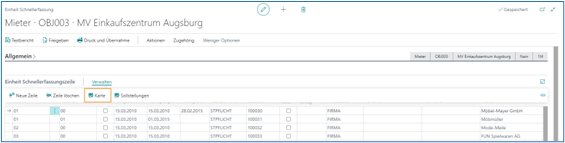
Die Kartenansicht der Schnellerfassungszeile zeigt Ihnen alle Felder, die auch in der Zeilenansicht zur Verfügung stehen – nur dass die Felder nach Kategorien (Inforegister) sortiert dargestellt werden. Sie können nun durch die einzelnen Datensätze blättern, Felder kontrollieren oder ergänzen.
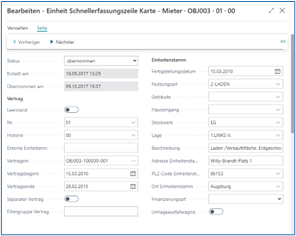
Steuerung der Vertragsgruppierung bei Vertrag zusammenfassen
Die Schnellerfassungszeilen verfügen über die Spalten Filtergruppe Vertrag und Separater Vertrag. Deren Verwendung kann notwendig sein, wenn im Schnellerfassungskopf das Feld Vertrag zusammenfassen aktiviert wurde. Schnellerfassungszeilen werden zu einer Vertragsnummer zusammengefasst, wenn die Vertragspartnerdaten identisch sind. Kommt ein Vertragspartner in den Schnellerfassungszeilen sehr häufig vor, kann eine andere Zusammenfassungslogik gewünscht sein.
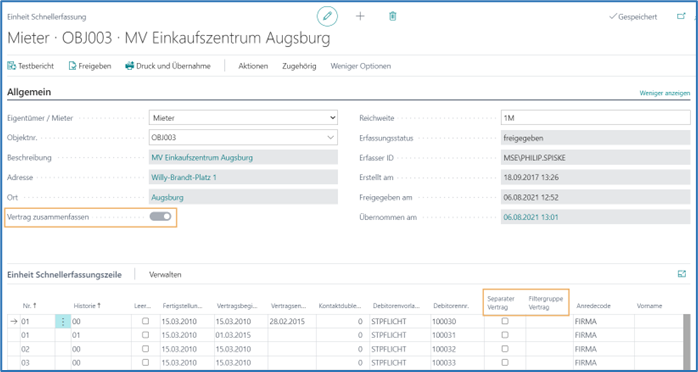
Merkmal zur Gruppierung von Vertragszeilen des gleichen Debitors
Bleibt das Feld Filtergruppe Vertrag leer, so ist die Logik der Zusammenfassung von Vertragszeilen unberührt. Es ist ein freies Eingabefeld. Hierüber können Sie festlegen, in welcher Form die Schnellerfassungszeilen des gleichen Debitors zusammengefasst werden. Voraussetzung für eine Zusammenfassung von Verträgen ist das Feld Vertrag zusammenfassen im Schnellerfassungskopf aktiv zu setzen.
Hinweis
Der Mieter bzw. spätere Debitor kann in den ESE-Zeilen mehrmals vorkommen. Er wird entweder über eine in RELion bereits angelegte Debitorennummer identifiziert oder über absolut identische Kontaktdaten.
Beispiel für Vertragszusammenfassung mithilfe der neuen Gruppierungslogik:
| ESE-Zeile | Mieter Filtergruppe Vertrag (Wert ist frei definierbar) | |
|---|---|---|
| 1 | Bauer | VG1 |
| 2 | Bauer | VG1 |
| 3 | Müller | VG1 |
| 4 | Müller | VG2 |
| 5 | Müller | VG2 |
| 6 | Müller | VG3 |
| 7 | Bauer | VG2 |
| 8 | Müller | VG3 |
Ergebnis Vertragskopf mit Anzahl Zeilen
- Die ESE-Zeilen des Debitors „Bauer“ werden in zwei Vertragsköpfe zusammengefasst.
- Aus VG1 für Debitor Bauer entsteht Vertrag 1 mit 2 Vertragszeilen auf Basis von ESE-Zeile 1 und 2.
- Aus VG2 für Debitor Bauer entsteht Vertrag 2 mit 1 Vertragszeile auf Basis von ESE-Zeile 7
- Die ESE-Zeilen des Debitors „Müller“ werden in drei Vertragsköpfe zusammengefasst.
- Aus VG1 für Debitor Müller entsteht Vertrag 1 mit 1 Vertragszeile auf Basis von ESE-Zeile 3.
- Aus VG2 für Debitor Müller entsteht Vertrag 2 mit 2 Vertragszeilen auf Basis von ESE-Zeile 4 und 5.
- Aus VG3 für Debitor Müller entsteht Vertrag 3 mit 2 Vertragszeilen auf Basis von ESE-Zeile 6 und 8.
Schnellerfassungszeile von der Gruppierung ausnehmen
Setzen Sie im Feld Separater Vertrag einen Haken um den Datensatz 1:1 als Vertrag anzulegen und somit von der Zusammenfassungslogik auszunehmen. Kommt ein Debitor nicht mehrmals vor, so sollte dieser Haken auch nicht gesetzt werden.
Erfassung mehrfacher Sollstellungszeilen
Die Einheit Schnellerfassung führt in einer zusätzlichen Tabelle Schnellerfassungszeilen für Sollstellungen je Einheitenvertrag. Diese Tabelle können Sie im Inforegister Einheit Schnellerfassungszeile unter Verwalten Sollstellungen einsehen. Sobald Sie in einer Schnellerfassungszeile einen Sollstellungsbetrag erfassen, legt das System eine neue Sollstellungszeile für das zugehörige Sollstellungskonto an.
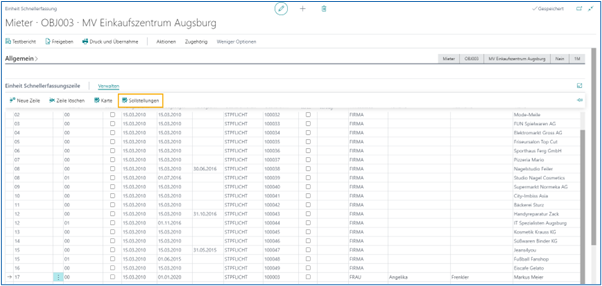
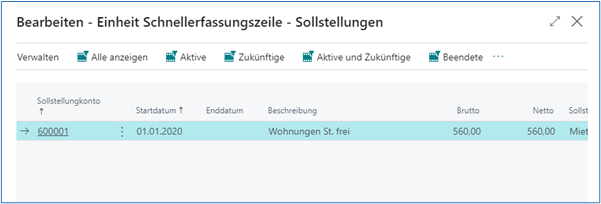
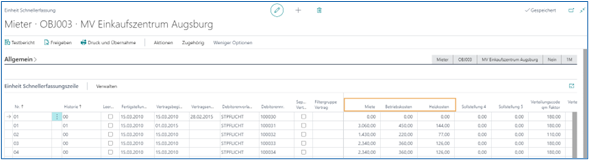
Aufgrund der begrenzten Spalten können bei einer Erfassung der Sollstellungen in der Einheit Schnellerfassungszeile maximal fünf Sollstellungzeilen generiert werden (je Betrag eine Sollstellungszeile).
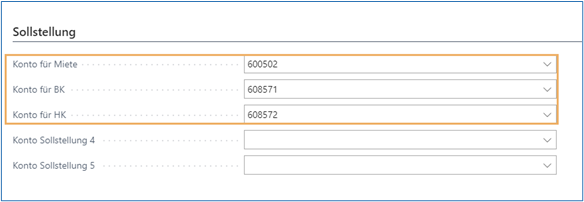
Sollte dies nicht ausreichen oder werden beispielsweise unterschiedliche Starttermine je Sollstellungsposition erfasst, so ist die differenzierte Erfassung im Inforegister Einheit Schnellerfassungszeile unter Verwalten/Sollstellungen fortzuführen.
Schnellerfassungszeilen auf Fehler und Dubletten untersuchen
Je größer die Datenmenge zur Übernahme desto größer die Gefahr unvollständiger oder nicht valider Datensätze. Daher sollten Sie vor der eigentlichen Freigabe und Übernahme der Schnellerfassungszeilen einen Testbericht starten. Über die Funktion Testbericht öffnen Sie den Bericht Einheit Schnellerfassung.
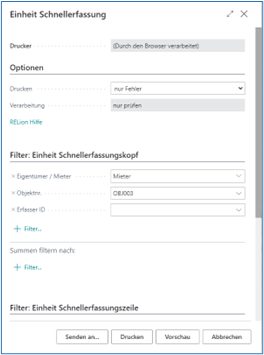
Im Register Einheit Schnellerfassungskopf ist der Filter auf das Objekt voreingestellt. Bei Bedarf können Sie den Filter auflösen um objektübergreifend die Daten zu prüfen. Wenn Sie nur bestimmte Einheiten prüfen möchten, stellen Sie im Inforegister Einheit Schnellerfassungszeile den Filter entsprechend ein. Im Register Optionen legen Sie im Feld Drucken fest, ob der Testbericht nur die fehlerhaften Zeilen ausgeben soll oder alle. Das Feld Verarbeitung steht auf nur prüfen und kann manuell in diesem Kontext nicht verändert werden. Starten Sie den Test mit Drucken oder Vorschau.
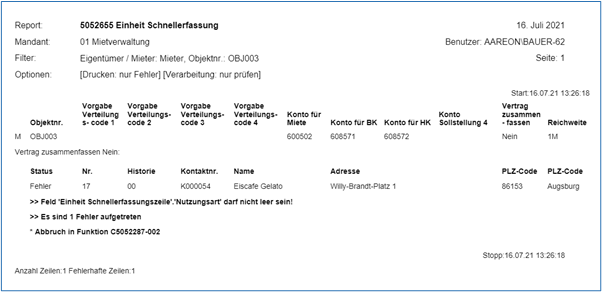
Der Testbericht zeigt Ihnen auch an, ob in den bestehenden Kontakten des Mandanten Übereinstimmungen - also mögliche Dubletten gefunden wurden. Sollten Sie mit dem Modul Adressstamm arbeiten, so prüft das System auch, ob die Kontaktdaten der Schnellerfassungszeile als Adressstamm existieren, für den es in dem Mandanten noch keinen Kontakt gibt.
Schnellerfassungszeilen, die vom Testbericht bemängelt wurden, werden rot angezeigt und im Feld Status mit Fehler belegt. Die bemängelten Punkte lassen sich über die Spalte Fehler Protokollzeilen einsehen.
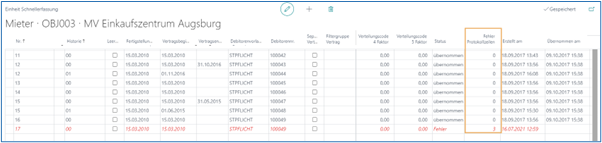

Korrigieren Sie die Schnellerfassungszeilen und starten Sie anschließend den Testbericht erneut. Der Status der Zeilen wird von Fehler auf neu umgestellt, sobald die Prüfung erfolgreich war.
Was tun, wenn der Testbericht mögliche Dubletten findet?
Nachdem Sie den Testbericht geschlossen haben und mögliche Dubletten gefunden wurden, sehen Sie im Feld Kontaktdublette der Schnellerfassungszeilen jeweils die Anzahl der gefunden Dubletten. Sollte das Feld nicht angezeigt werden, schließen und öffnen Sie die Einheit Schnellerfassung. Mit einem Klick auf das Ergebnis im Feld Kontaktdublette, können Sie sich die gefundenen Kontakte in der Liste RE Kontaktdublette anzeigen lassen.
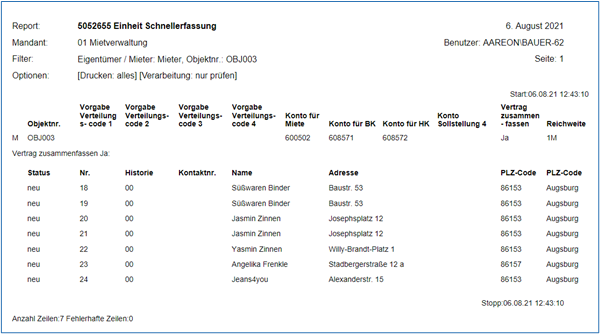
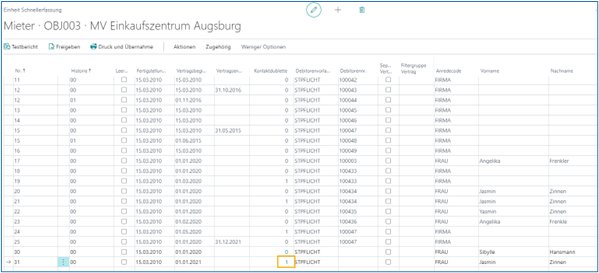
Das Feld Übereinstimmung % zeigt nur dann einen Wert an, wenn ein komplettes Feld (z. B. Name) übereinstimmend gefunden wurde. Bitte prüfen Sie die Vorschläge auf tatsächlich vorhandene Kontaktdubletten. Wurde kein passender Kontakt gefunden, klicken Sie auf Abbrechen, um keinen der vorgeschlagenen Kontakte zu übernehmen.
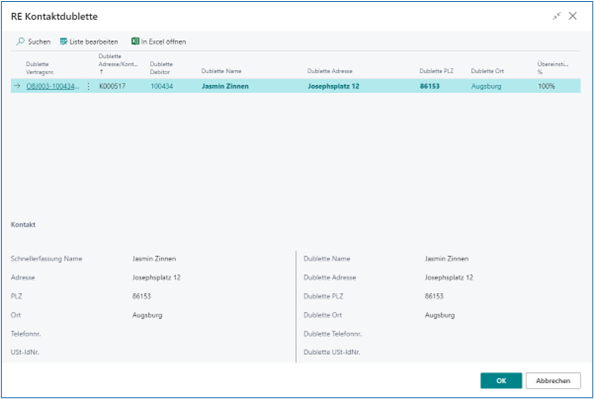
Die darauffolgende Sicherheitsabfrage bestätigen Sie mit Ja. Somit erscheint in den Feldern Kontaktnr. und Debitorennr. der Platzhalter als Kennzeichen dafür, dass Sie die Dubletten geprüft aber keinen Kontakt ausgewählt haben und somit bei der Übernahme ins System ein neuer Kontakt/Debitor angelegt werden soll.
Findet sich ein passender Kontakt, markieren Sie diesen und klicken Sie auf OK damit die Kontaktnr. in die Schnellerfassungszeilen übernommen wird. Somit füllen sich die Felder Kontaktnr. und Debitorennr. mit den entsprechenden Werten und es wird bei der Übernahme ins System kein neuer Kontakt/Debitor angelegt.
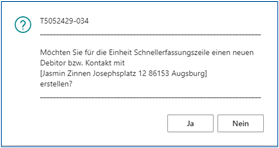
Wichtig
Wenn Sie einen vorgeschlagenen Kontakt in die Schnellerfassungszeilen übernehmen, wird dessen Adresse ebenfalls übertragen. Sollte diese Adresse nicht mehr aktuell sein, ändern Sie diese bitte in der Kontaktkarte. Bei Auswahl eines Kontaktes, der über keinen Debitor verfügt, werden Sie durch eine Systemabfrage darauf aufmerksam gemacht. Erstellen Sie in diesem Fall den Debitor, da sonst die Kontaktdublette nicht übernommen werden kann.
Durch Bestätigung der Abfrage öffnet sich die Kontaktkarte und Sie könnten die Standardfunktion Erstellen als/Debitor verwenden. Mit Schließen der RE Kontaktdublette wird die Debitornr. in die Schnellerfassungszeile übernommen. Ein ähnliches Systemverhalten geschieht, wenn die gefundene Kontaktdublette nur als Adressstamm existiert und der Mandant für die Adressstammsynchronisation aktiviert ist. In diesem Fall würde sich nach einer Abfrage die Adressstammkarte öffnen und Sie müssten von dort aus zunächst den Kontakt erstellen und dann den Debitor.
Freigabe der Schnellerfassungszeilen
Nachdem Sie alle Datensätze kontrolliert und gegebenenfalls korrigiert haben, können Sie die Schnellerfassungszeilen Freigeben. Durch wiederholtes Klicken auf diesen Menüpunkt, kann die Freigabe jederzeit wieder zurückgenommen werden. Der Freigabezeitpunkt wird automatisch im Feld Freigegeben am gespeichert.
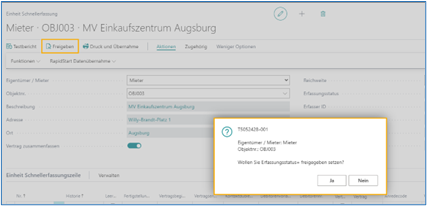
Druck und Übernahme der Daten in das Echt-System
Die Datenübernahme in das Echt-System bewerkstelligt ein Bericht, der während der Verarbeitung nochmals die Daten auf mögliche Fehler überprüft. Wird ein Datensatz für fehlerhaft bzw. für unvollständig befunden, wird er nicht ins Echt-System übernommen und erhält den Status Fehler. Dieser kann dann nach erfolgter Korrektur durch ein erneutes Starten des Berichts im Anschluss übertragen werden.
Wichtig
Eine mehrmalige Übernahme ist zwar wie oben genannt möglich, aber lassen Sie es nie zur grundlosen Gewohnheit werden. Schnellerfassungszeilen „stückweise“ ins Echt-System zu übertragen kann zu unerwünschtem Datenmüll führen!
Über die Funktion Druck und Übernahme starten Sie den Bericht Einheit Schnellerfassung. Es handelt sich um den gleichen Bericht, den Sie zuvor als Testbericht verwendet haben. Allerdings greift nun eine andere Nachverarbeitung – nämlich die tatsächliche Übernahme in das Echt-System.
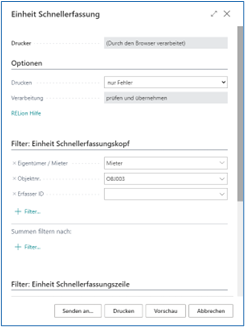
Zur Übernahme starten Sie den Bericht mit Drucken oder Vorschau.
Bestätigen Sie die Sicherheitsabfrage mit Ja.
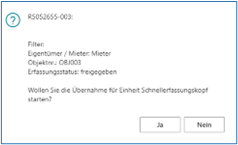
Genau wie beim Testbericht, erfolgt eine Druckausgabe, welche die Übernahme oder mögliche Fehler dokumentiert.
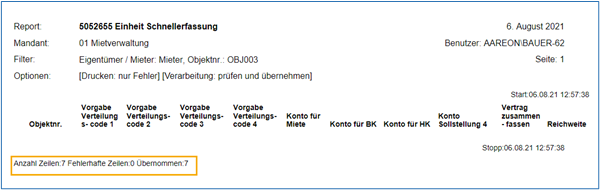
Sofern Sie Einheiten in einem Vertrag zusammenfassen, die u.a. auch ein Enddatum enthalten, wird nach Beendigung der Verarbeitung abgefragt, ob Sie diese auch prüfen und einstellen möchten.
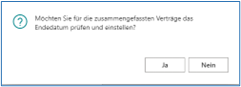
Wenn Sie das mit Ja bestätigen, öffnet sich der Bericht Einheit Schnellerfassung – Vertrag beenden.
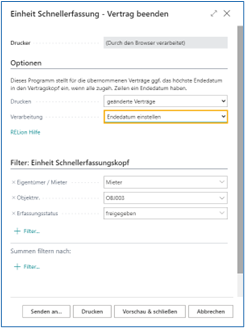
Im Register Optionen ist es wichtig, dass Sie im Feld Verarbeitung Enddatum einstellen auswählen. Starten Sie die Verarbeitung mit Vorschau.
Bei einer übernommenen Schnellerfassung haben sich nun auch die Felder Kontaktnr., Debitorennr., und Vertragsnr. (ausgenommen Leerstände) gefüllt und Sie können über die jeweiligen Lookups direkt zu den erzeugten Datensätzen navigieren, um eventuell weitere Detailergänzungen vorzunehmen. Außerdem werden die Zeilen grau dargestellt und weisen den Status übernommen auf sowie ein Übernahmedatum.
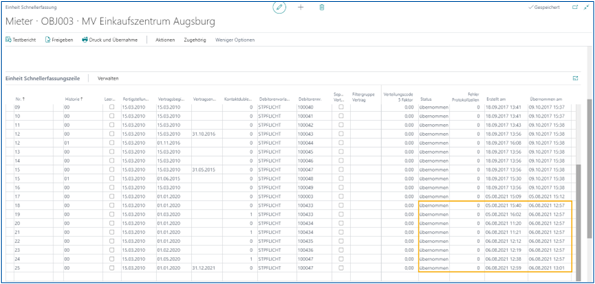
Hinweis
Auch nach der Übernahme bleiben die erfassten Einheiten in der Zeilenansicht gespeichert. Die Details der Übernahme können also später nachvollzogen werden. Es ist auch möglich, zu den bereits vorhandenen Zeilen weitere Einheiten zu erfassen und in einem neuen Übernahmevorgang ebenfalls dem Objekt hinzuzufügen.
RapidStart-Anbindung zur Datenmigration
Die Einheit Schnellerfassung verfügt über eine Excel-Schnittstelle. Dabei wird die Datenmigrations-Funktionalität des Dynamics Standard-Moduls RapidStart genutzt. Somit können Sie Daten in beide Richtungen transferieren. Diese Funktionalität ist vor allem von Vorteil, wenn Sie Daten aus einem Altsystem nach RELion importieren möchten.
Einrichtung der Migrationsfelder
Für die Excel-Schnittstelle wurden in der Karte Einheit Schnellerfassung bereits feste Migrationsfelder definiert. Öffnen Sie die Funktion Migrationsübersicht.
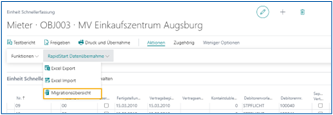
Im Fenster Paketkarte konfigurieren öffnen sich die Tabellenfelder der Tabelle 5052429 Unit Fast Entry Line.
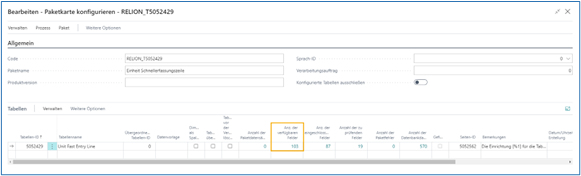
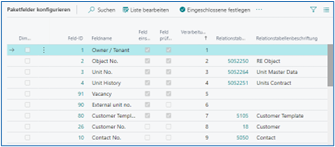
Hinweis
In der Liste Paketfelder konfigurieren werden Ihnen alle Felder der Schnellerfassungszeilen angezeigt die exportier- bzw. importierbar sind. Doch nicht alle Felder (vor allem Codefelder) machen für einen Import Sinn und würden später nur zu unnötigen Fehlermeldungen führen. Daher wurden Felder mit Konfliktpotential außen vorgelassen indem der Haken der Spalte Feld einschließen nicht automatisch gesetzt wurde. Sollten Sie dennoch zu dem Entschluss kommen, dass gewisse Felder beim Import/Export berücksichtigt werden sollen, können Sie diese auswählen bzw. die Auswahl auch weiter einschränken.
Bitte denken Sie daran, dass Sie nach einem erfolgreichen Import die weitere Dateneingabe für gewisse Code- oder Optionsfelder in den Schnellerfassungszeilen vornehmen können und erst später die tatsächliche Übernahme ins Echtsystem vorgenommen wird. Die Reihenfolge der Felder entspricht auch der späteren Spaltenreihenfolge der exportierten Excel-Datei, da die Reihenfolge automatisch anhand der Feld-ID vom System festgelegt wird.
Nach Überprüfung der Paketfelder schließen Sie die Fenster, um zurück zur Einheit Schnellerfassung zu gelangen.
Felder und/oder Daten aus den Schnellerfassungszeilen exportieren
Starten Sie den Bericht Einheit Schnellerfassung Export. Im Inforegister Optionen wählen Sie im Feld Dateiname den gewünschten Pfad aus und tragen den Namen ein, unter dem die Export-Datei gespeichert werden soll.
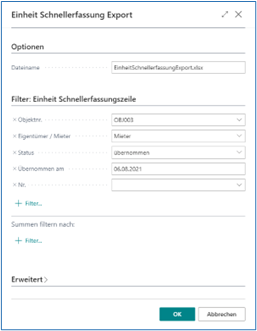
Bestätigen Sie die Eingabe mit Speichern. Die Filterkriterien für den Export legen Sie im Inforegister Einheit Schnellerfassungszeile fest. Standardmäßig ist der Filter so eingestellt, dass er die noch nicht ins System übernommenen Zeilen exportiert. Starten Sie den Bericht mit OK.
Anschließend wird die erstellte Datei als Download angezeigt und kann geöffnet und bei Bedarf an anderer Stelle gespeichert werden.
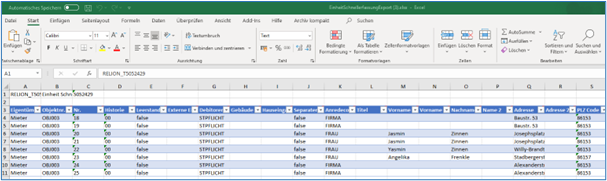
In der Beispielabbildung wurden bereits erfasste Schnellerfassungszeilen exportiert.
Hinweis
Die Reihenfolge der Felder entspricht nicht exakt der Feldreihenfolge aus den Schnellerfassungszeilen. Bitte lassen Sie sich davon nicht irritieren. Die Reihenfolge der Felder legt das Programm anhand der systeminternen Feld-ID’s fest. Sollten Sie die Datei später importieren wollen, dann vermeiden Sie bitte ein Verschieben der Spalten!
Daten in die Schnellerfassungszeilen importieren
Nachdem Sie eine Exportdatei erfolgreich erstellt haben, können Sie diese nun in Excel mit weiteren Daten versehen.

Wichtig
Es ist zwingend erforderlich, dass Sie die Felder Mieter/Eigentümer, Objektnr., Nr. und Historie mit korrekten Daten versehen, da sonst die Migration nicht verarbeitet werden kann. Sind bereits Schnellerfassungszeilen angelegt und über Excel weitere Daten importieren worden, achten Sie darauf, dass Nr. und Historie nicht mit den Datensätzen in den Schnellerfassungszeilen identisch sind.
In der Einheiten Schnellerfassung öffnen Sie über RapidStart Datenübernahme den Excel Import, wählen die Datei und starten Sie den Import mit Öffnen.
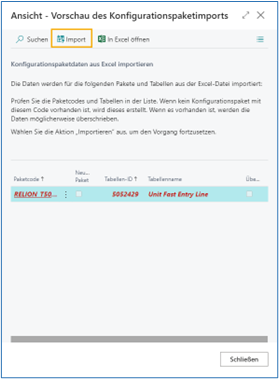
Es öffnet sich automatisch das Paketfenster, in dem Sie die Anzahl der Paketdatensätze einsehen und anschließend auf Paket übernehmen klicken können, um somit neue Schnellerfassungszeilen zu erzeugen.
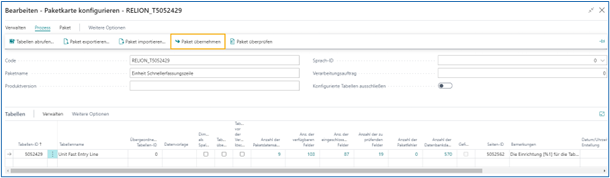
Wichtig
Die Anzahl der importieren Migrationsdatensätze ist objektübergreifend. Sollten also parallel Datenübernahmen zu mehreren Objekten stattfinden, dann können hier durchaus mehr Datensätze stehen als Sie gerade importiert haben.
Über die Spalte Anzahl der Paketdatensätze öffnen Sie die Liste. Hier können noch bei Bedarf Korrekturen erfolgen. Markieren Sie anschließend die Datensätze, die Sie übernehmen möchten und klicken auf Daten übernehmen.